با افزایش سرعت سخت افزار یک رایانه شخصی، عملکرد نرم افزار نیز بهبود یافته و در نتیجه، سرعت ویندوز هم افزایش پیدا می کند. این موضوع به ویژه در زمان راه اندازی سیستم، از اهمیت بالایی برخوردار است. با ترفند های افزایش سرعت در ویندوز می توان سیستم خود را بدون به خطر انداختن ظاهر و عملکرد آن، سرعت بخشید. بسیاری از این ترفند های افزایش سرعت در ویندوز، بدون توجه به نسخه ای که اجرا می کنید، تا حد زیادی کارآمد هستند.

آپدیت ویندوز
مهم ترین و اولین نکته ای که در این مقاله از جعو استور در ترفند های افزایش سرعت در ویندوز توصیه می شود، این است که نسخه سیستم عامل خود را همیشه به روز نگه دارید. برای این کار باید به طور مداوم، به تنظیمات و قسمت Windows Update بروید تا ببینید آیا به روزرسانی های امنیتی برای نصب وجود دارند یا خیر و در صورت وجود داشتن، آن ها را نصب کنید. رایانه شما ممکن است پس از بهروزرسانی سریع تر کار کند زیرا به روز رسانی انجام شده می تواند شامل به روز رسانی های درایور سخت افزار باشد.
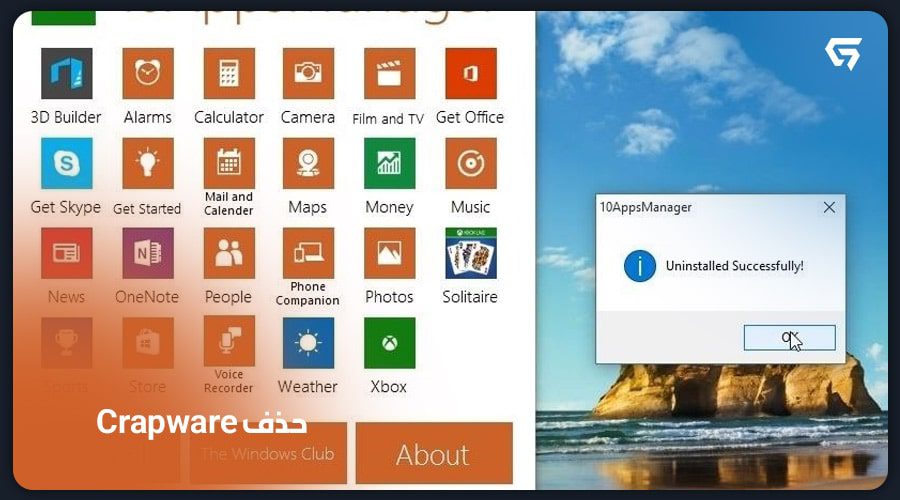
حدف Crapware
(برنامه ها و ویژگی های بدون کاربرد در تنظیمات ویندوز)
مشکلی که در مورد برخی از رایانه های جدید وجود دارد این است که آنها همراه با نرم افزارهای غیر ضروری زیادی عرضه می شوند که گاهی اوقات bloatware، crapware یا PUP نامیده می شوند. با حذف این برنامه ها، می توان تا حد زیادی سرعت ویندوز را افزایش داد. برای این کار، بر روی هر نماد crapware در Start کلیک راست کرده و Uninstall را انتخاب کنید. انجام این کار بلافاصله برنامه را حذف می کند.
همچنین می توانید در قسمت Start، بر لوگوی ویندوز کلیک راست کرده و گزینه برنامه ها و ویژگی ها را انتخاب کنید و یا برنامه ها را در کادر جستجوی کنار گزینه Start تایپ کنید. ترفند های افزایش سرعت در ویندوز
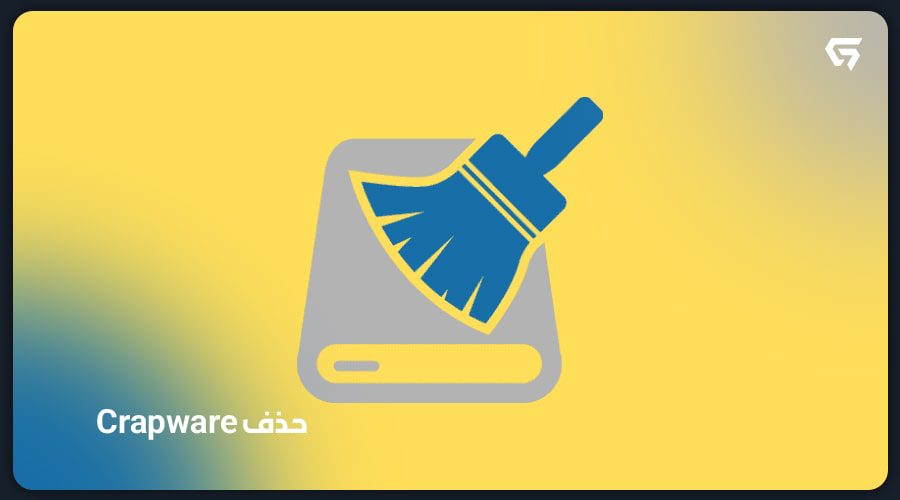
پاکسازی دیسک
با انتخاب گزینه Disk Cleanup از منوی Start، می توان تا حد زیادی سرعت سیستم عامل ویندوز را افزایش داد. Disk Cleanup، موارد ناخواسته و به درد نخوری مانند فایل های موقت، صفحات وب آفلاین و فایل های نصبکننده را بر روی رایانه شخصی شما پیدا کرده و پیشنهاد می کند همه آنها را به یکباره حذف کنید.
اگر به طور منظم پاک سازی دیسک را برنامه ریزی نکرده اید، می توان با جستجوی ابزار Optimize Drives در قسمت Start، آن را تنظیم کنید. توجه داشته باشید که اگر دیسک اصلی شما یک SSD است، پس نیازی به یکپارچه سازی ندارید. ترفند های افزایش سرعت در ویندوز
یک راه حتی جدید تر برای کاهش مصرف فضای ذخیره سازی، فعال کردن گزینه Storage Sense است که با حذف فایل های موقت، به طور خودکار فضا را آزاد کرده و سرعت ویندوز را افزایش می دهد.

نصب یک SSD Startup Drive
نصب و اجرای برنامه های کاربردی مانند Adobe Photoshop با SSD اقدامات بسیار سریعتر و بهتری هستند. به عبارت بهتر، بهترین راه برای افزایش سرعت هر کامپیوتر با ویندوز قدیمی و هر دستگاهی که هنوز از هارد دیسک قدیمی استفاده می کند، نصب یک SSD است. SSD در هنگام راه اندازی ویندوز نیز بسیار سودمند است.
یک SSD به ویندوز اجازه می دهد چندین بار سریعتر بوت شود و برنامه ها در کسری از زمان شروع به کار کنند. و از آنجایی که هیچ قطعه متحرکی ندارد، معمولاً بیشتر از هارد دیسک دوام می آورد. ترفند های افزایش سرعت در ویندوز
برای افزایش سرعت سیستم، تعویض هارد دیسک داخلی نیز منطقی است و اگر از لپ تاپ استفاده می کنید، این نیز ممکن است یک گزینه باشد. اما یک SSD خارجی با اتصال USB 3.0 می تواند سرعت برنامههایی که از فضای ذخیره سازی زیادی استفاده میکنند را افزایش دهد.

بررسی ویروس ها و بد افزارها
بدافزارها و دیگر نرم افزارهای مخرب همچنان در کمین هستند. این ویروس ها به جای حذف داده های شما، قدرت پردازش رایانه را کند می کنند. به این معنی که حتی وجود چند فایل آلوده نیز می تواند منجر به کاهش سرعت ویندوز شود.
کاربران جدید ویندوز با این مشکل مواجه نیستند، زیرا هر دو ویندوز ۱۰ و ویندوز ۱۱ به همراه Windows Defender ارائه می شوند. Defender یکی از بهترین برنامه های ضد ویروس موجود در بازار است که اکثر ویروس ها را قبل از اینکه فرصتی برای دسترسی به رایانه داشته باشند را درگیر میکند.
برای بررسی ویروس ها و بد افزارها، می توانید Windows Defender داخلی یا یک برنامه شخص ثالث را در رایانه اجرا کنید. علاوه بر این، فراموش نکنید که از آنتی ویروس نیز به صورت مداوم استفاده کنید. ترفند های افزایش سرعت در ویندوز
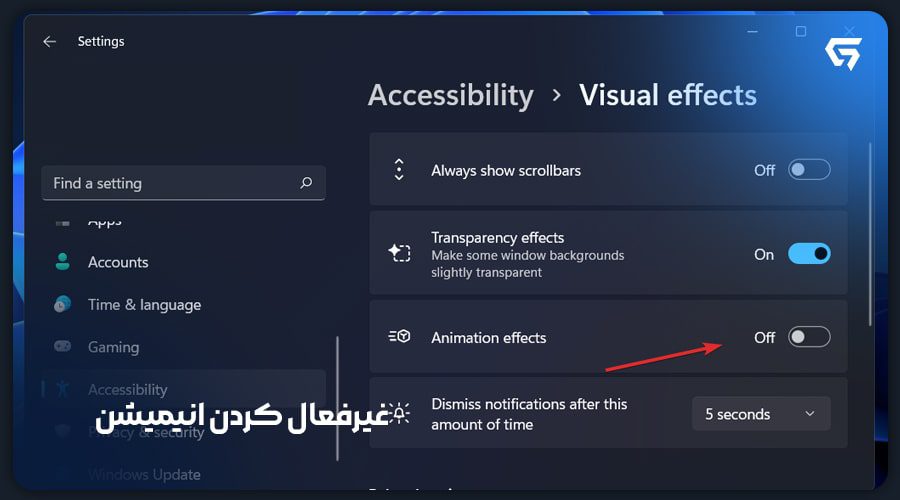
غیرفعال کردن انیمیشن
در هر ویندوزی که داشته باشید، با غیرفعال کردن افکت های بصری ویندوز، می توانید تغییر بزرگی در افزایش سرعت ویندوز ایجاد کنید. برای این کار کافی است در قسمت جستجو ویندوز، Advanced System Settings را جستجو و بر روی آن کلیک کنید و سپس با پیگیری مراحل و یا با باز کردن Run ویندوز و تایپ کردن عبارت sysdm.cpl در آن، به بخش Advanced System Settings وارد شوید.
برای این کار، به قسمت Settings رفته و بر روی System کلیک کنید، سپس به پایین بروید تا About را انتخاب کنید. بر روی گزینه Advanced system settings کلیک کنید و در پنجره جدیدی که ظاهر می شود، کادر Performance را پیدا کرده و روی تنظیمات کلیک کنید.
ممکن است با غیرفعال کردن افکت های ویندوز، تعدادی از جذابیت های بصری ویندوز از بین بروند، اما این موضوع به افزایش سرعت ویندوز می ارزد. ترفند های افزایش سرعت در ویندوز
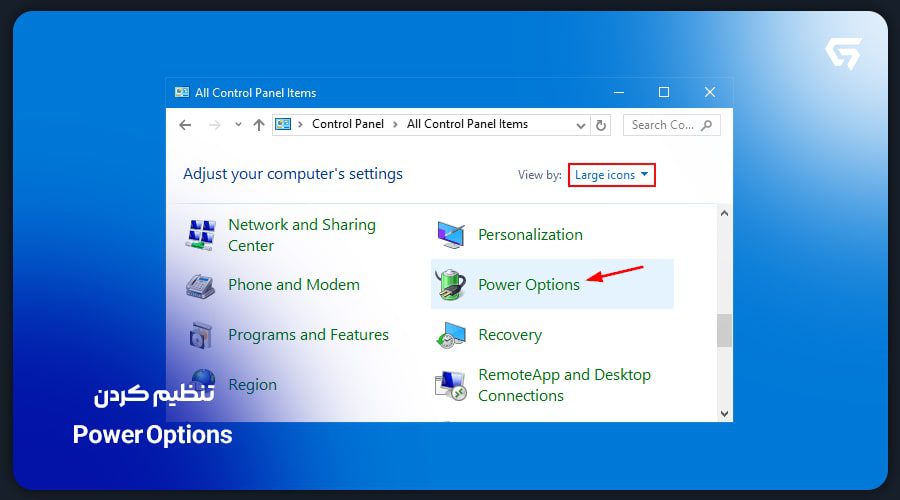
تنظیم کردن Power Options
همان طور که از نام Power Option مشخص است، این گزینه وظیفه کنترل مصرف برق سیستم را بر عهده دارد. برای وارد شدن به این بخش باید از طریق کنترل پنل اقدام کرده و در قسمت جستجوی ویندوز، عبارت Control Panel را تایپ کنید و به آن ورود پیدا کنید. ترفند های افزایش سرعت در ویندوز
برای بررسی و تنظیم Power Options بر روی نماد باتری در Taskbar کلیک راست کرده و Power Options در Windows 10 یا Power and sleep settings در Windows 11 را انتخاب کنید. در صفحه ای که باز می شود، تنظیماتی را برای تغییر میزان مصرف برق لپ تاپ خود خواهید دید. اگرچه تنظیم این گزینه سرعت پردازنده را افزایش می دهد اما مصرف بیشتر برق و باتری را به همراه دارد.
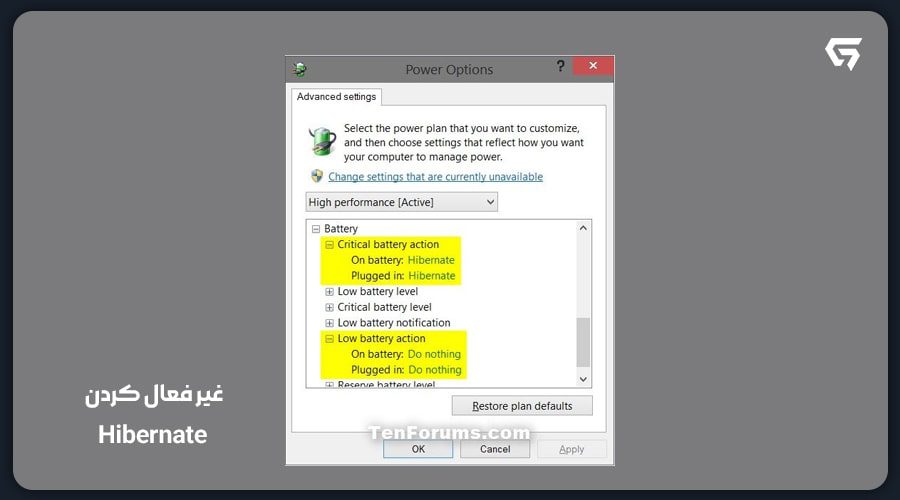
غیر فعال کردن Hibernate
گزینه Hibernate اغلب بر روی لپ تاپ ها اعمال شده است. این گزینه معمولاً میان shutdown و Sleep قرارد دارد و عملکرد آن به این شکل است که با فعال کردن آن، همه برنامه ها و فایل های باز شده ویندوز در همان حالت و مدل باقی مانده، سیستم اطلاعات خود را در هارد دیسک قرار داده و سیستم را خاموش می کند.
تفاوت این گزینه با Sleep در این است که گزینه Sleep، تمامی اطلاعات را بر روی RAM نگهداری می کند اما Hibernate اطلاعات را بر روی هارد دیسک نگه می دارد. بنابراین، اگر Hibernate را غیر فعال کنیم، فضای بسیار زیادی در پارتیشنی که ویندوز بر روی آن نصب است، آزاد می شود. ترفند های افزایش سرعت در ویندوز
برای غیر فعال کردن این عملکرد، باید کلید های windows + R را به طور همرمان فشار داده و عبارت cmd را تایپ کنید. سپس در taskbar بر روی آن راست کلیک کرده و گزینه Run as administrator را انتخاب کنید. در ویندوز ۱۰ نیز، باید دو کلید Windows + X را با هم فشار داده و گزینه Command prompt را انتخاب کنید.
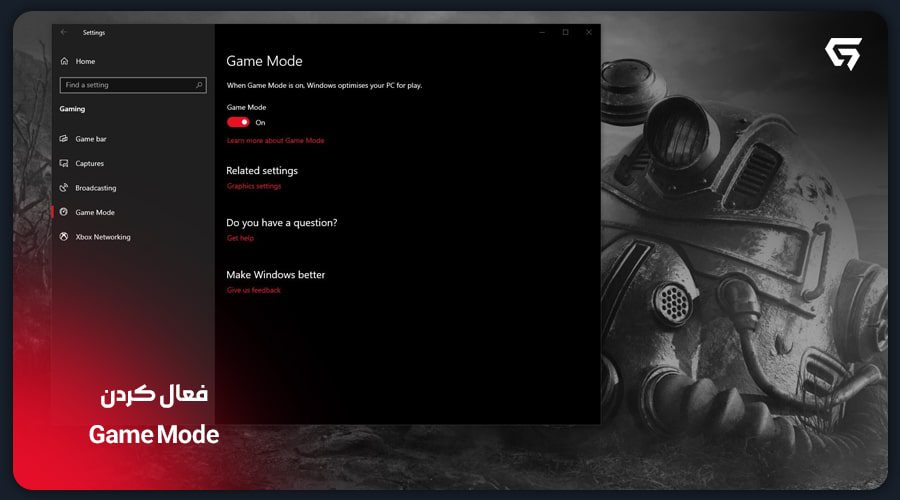
فعال کردن Game Mode
اگر بر روی رایانه خود بازی هایی دارید، حالت Game Mode می تواند هم یک گزینه کاربردی و هم مشکل آفرین باشد. این تنظیم زمانی که یک بازی باز است را تشخیص داده و قدرت پردازش را تغییر مسیر می دهد تا بازی تا حد امکان، روان اجرا شود. ترفند های افزایش سرعت در ویندوز
زمانی که تنها بر روی بازی تمرکز کنید، مشکلی وجود ندارد. اما اگر می خواهید برنامه دیگری را در کنار بازی اجرا کنید، یا اگر در حال انجام بازی هستید که در پس زمینه اجرا می شود، حالت Game Mode می تواند بدون هیچ دلیلی سرعت ویندوز را کاهش دهد. برای مقابله با این موضوع و فعال یا غیر فعال کردن Game Mode، می توانید با رفتن به قسمت تنظیمات، بر روی «Gaming» و سپس «Game Mode»، کلیک کنید.
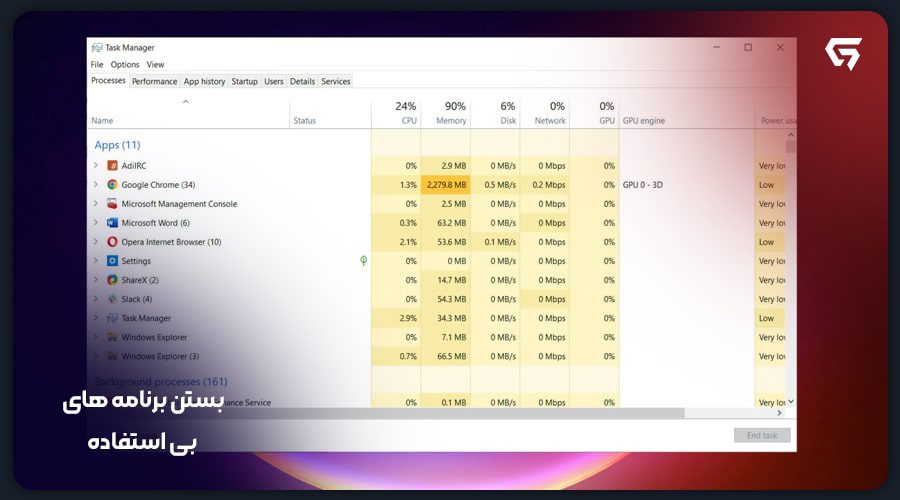
بستن برنامه های بی استفاده
چند وظیفه ای یکی از ویژگی های عالی رایانه ها است است و اکثر رایانه های مدرن می توانند چندین برنامه را همزمان بدون هیچ مشکلی اجرا کنند. اما اگر چندین برنامه با تاثیر بالا را به طور همزمان اجرا می کنید، مانند گوگل کروم و ادوبی فتوشاپ، این کار می تواند به پردازنده رایانه فشار وارد کند.
اگر می خواهید ویندوز رایانه شخصی خود را تا آنجا که می توانید سرعت ببخشید، برنامه ها را زمانی که از آن ها استفاده نمی کنید ببندید و از اجرای هم زمان تعداد زیادی برنامه سنگین، خودداری کنید. اکثر برنامه ها با کلیک بر روی دکمه X در قسمت بالا سمت راست صفحه بسته می شوند. ترفند های افزایش سرعت در ویندوز
اما برخی از برنامه ها مانند Spotify و Discord حتی زمانی که تمام پنجره های آنها بسته است نیز کماکان باز می مانند. در این موارد، می توانید با کلیک بر روی فلش رو به بالا در انتهای صفحه و یا باز کردن Task Manager، این برنامه ها را ببندید. اگر علاقه دارید تا مطالب این چنینی بیشتری را مطالعه کنید، می توانید به سایر مقاله های فروشگاه جعو استور در وب سایت این فروشگاه مراجعه کنید.





